私はあなたを驚かせる小さな秘密にあなたを入れます。世界中のどこでもインターネットを利用できるわけではありません。私は知っています、衝撃的ですか?時々、羊や牛に感心して、外の脇にいるとき、携帯電話を見てショックを受けて、携帯電話プロバイダーのインターネットがそこまで伸びていないことに気づきます。
旅に出るときは、ボーイスカウトのように準備する必要があります。たとえば、マップが必要な場合は、まだInternetCivilizationを使用しているときに事前に携帯電話にダウンロードする必要があります。
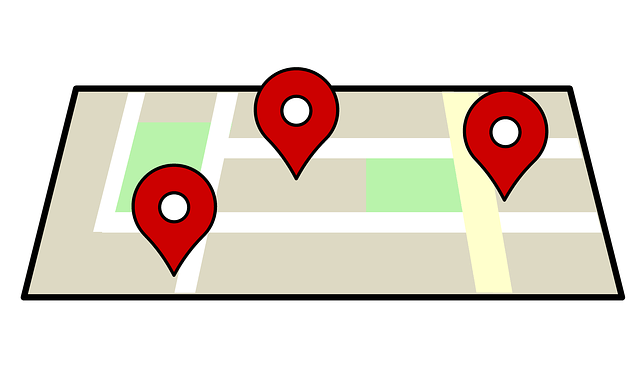
0を使用、そのプロセスは非常に簡単です。 iPhoneでこれを行う方法を次に示しますが、Androidの方法はほぼ同じです。私が見る限り、デスクトップではできません。
オフラインアクセス用にGoogleマップをダウンロード
Googleマップにログインした後、目的地を検索します。この記事では、「ベルリン」と入力しました。
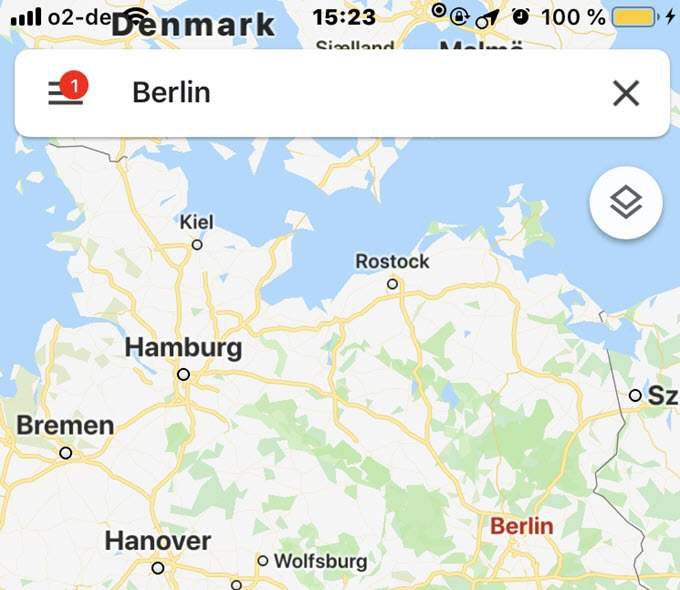
左側のハンバーガーアイコンをタップします。
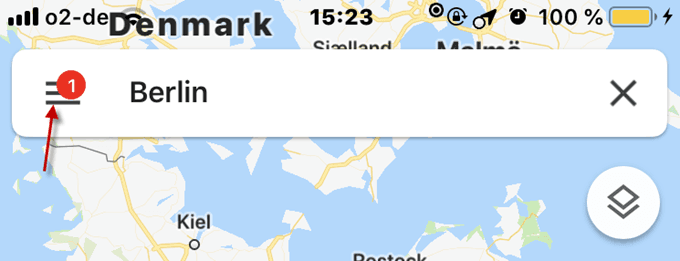
このスライドはメニューを開きます。あなたが探しているのは「オフラインマップ」です。それをタップします。
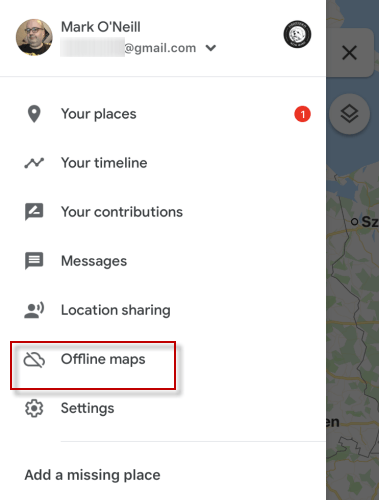
これエリアには、保存したオフラインマップがすべて表示されます。新しいマップを作成するには、「カスタムマップ」をクリックします。
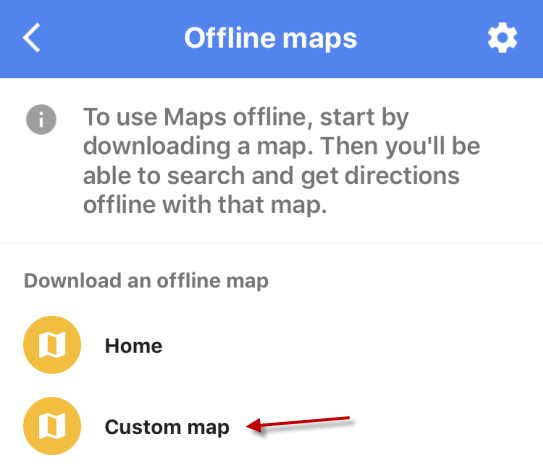
検索したばかりの領域に四角形が表示されます。正方形を移動して、ダウンロードする領域を取得します。ただし、エリアの大きさによっては、複数のマップをダウンロードする必要がある場合があります。
Googleマップでは、携帯電話の空き容量と、ダウンロード時にマップが占有する容量が表示されます。目的の領域に移動したら、下部にある[ダウンロード]をクリックします。
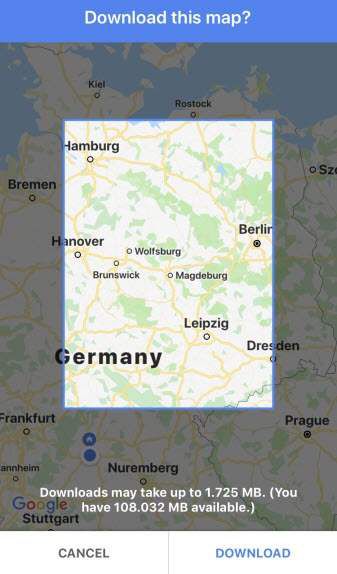
ダウンロードが完了したときに通知を受け取るかどうかを選択します。あなたが旅行でドアから出るために厳しい時間割にいるなら、あなたはこれをつけることを望むかもしれません。
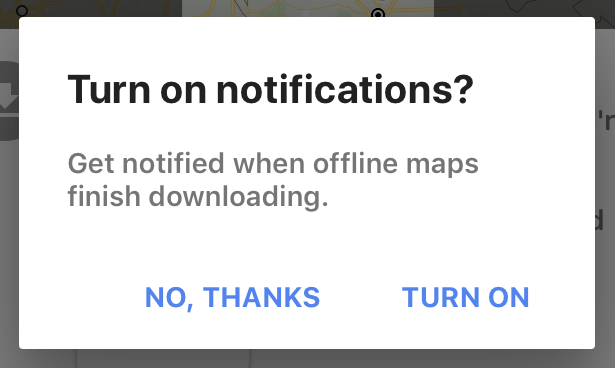
ダウンロードの開始が表示されます。 [削除]をクリックすると、いつでもプロセスを停止できます。上部のタイトルの横にある鉛筆アイコンをクリックして、マップに名前を付けることもできます。
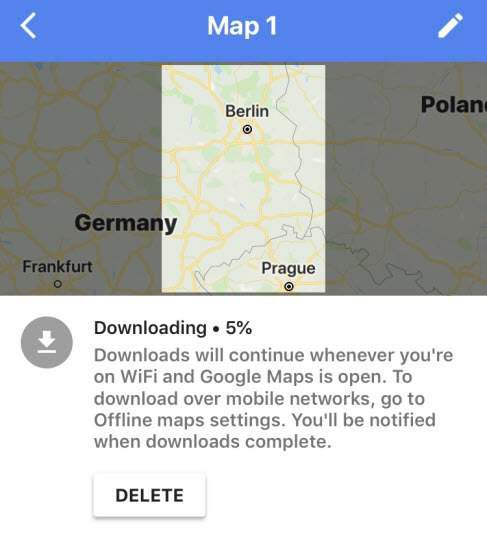
まともなインターネット接続があると仮定すると、マップのダウンロードは非常に高速です。ただし、可能な限り高速にするには、マップアプリを開いたままにする必要があります。
マップのダウンロード中にマップアプリを閉じると、これが表示されます。
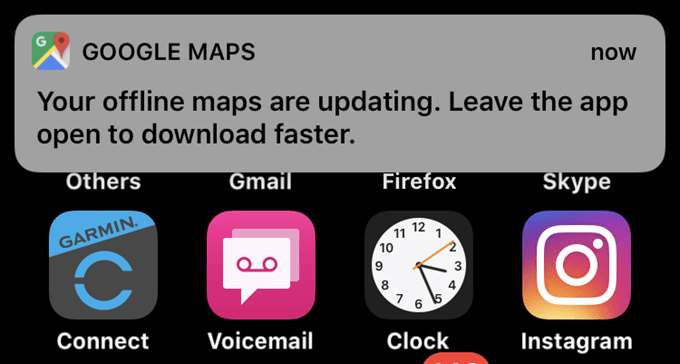
マップのダウンロードが完了すると、「オフラインマップ」セクションにリストが表示されます。
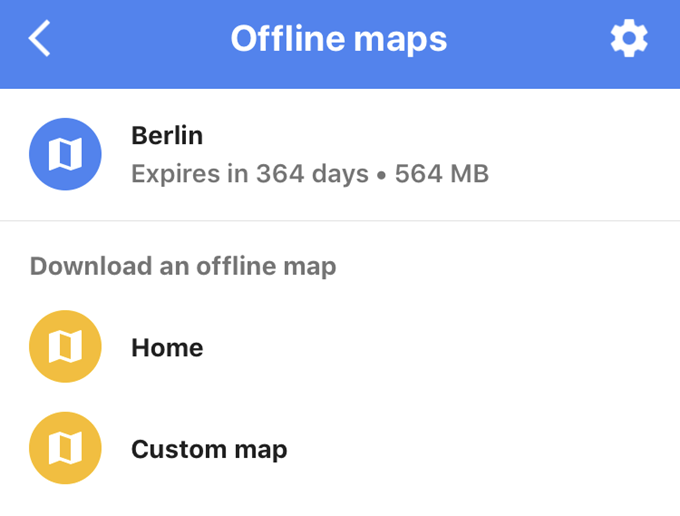
おわかりのように、マップは永久に存在し続けるわけではありません。有効期限は1年です。ただし、作成した地図をタップすると、「更新」ボタンが表示されます。したがって、毎年同じ目的地に行く場合は、マップを更新し、有効期限を別の年にリセットできます。
一方、もう行かないと判断した場合は、 「削除」ボタンを押して早めにマップします。
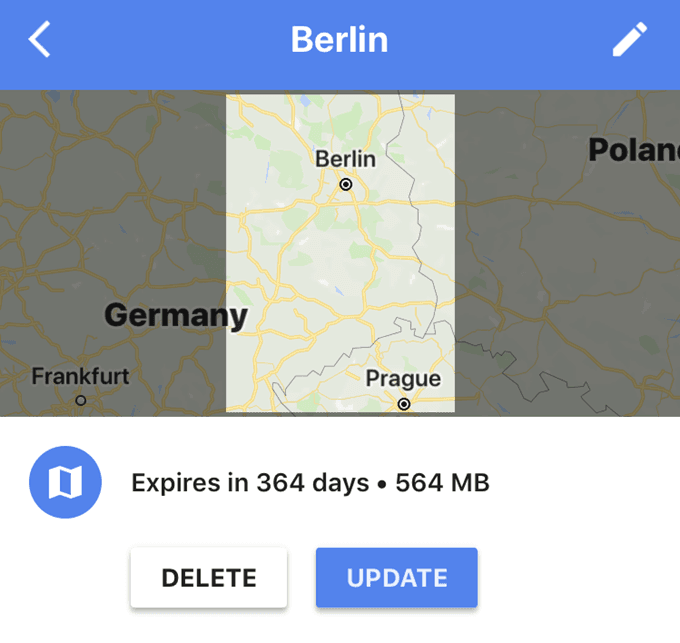
オフラインになったときにマップを使用するには、GoogleMapsを開いて通常どおり使用します。ただし、その時点ではインターネットが利用できないため、機能するMapsアプリの部分は以前にダウンロードした部分のみです。